こんにちは、nozomiです。
WordPressで2つ目以降のサイトを作る時、プラグインを1つずつ検索・インストールするのは大変ですよね?
実は、プラグインを一括でインストールする方法があるんです!
一括インストールするにはプラグインを使う方法もあるのですが、その場合、プラグインがなくなってしまうと、また別の方法を探さなければなりません。
今回は、プラグインを使わずに一括インストールできる方法をご紹介します!

目次
プラグインを一括インストールする方法
今回ご紹介するのは、WordPressの公式サイトを使った方法です。
プラグインの一括インストールは、
- WordPress.orgのアカウントを作成する
- プラグインをお気に入りに登録する
- お気に入り登録したプラグインをWordPressで一括インストールする
- プラグインを一括で有効化する
このような手順で行います。
一括でできるのはインストールと有効化だけなので、プラグインの設定は1つずつ行う必要があります。
それでは、解説していきますね!
WordPress.orgのアカウントを作成する
①まず、以下のリンクをクリックして、WordPress.orgにアクセスします。
②【WordPress.org】の画面が開いたら、画面の左上の「プラグイン」をクリックします。

③【プラグイン】の画面に切り替わるので、画面の右上の「登録」をクリックします。
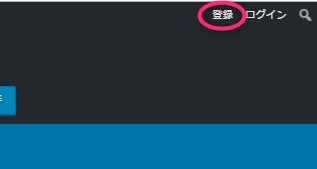
④アカウント作成の画面が表示されます。
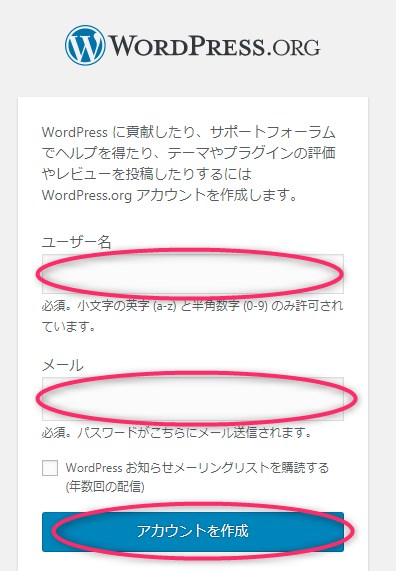
「ユーザー名」・・・半角英数小文字で好きな名前を決めて入力。
「メール」・・・メールアドレスを入力。
入力したら「アカウント作成」をクリックします。
⑤【[WordPress.org]新しいアカウント】のメールが届くので、記載されている「URL」をクリックします。
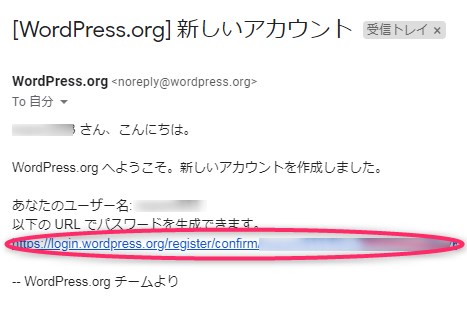
⑥さらに入力画面が表示されるので、必要事項を入力します。
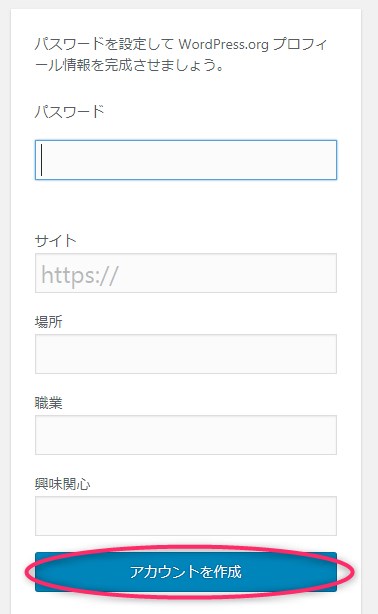
「パスワード」・・・パスワードを決めて入力。
「サイト」・・・ブログの「URL」を入力。
その他の項目は適当に入力して大丈夫です。
入力したら「アカウントを作成」をクリックします。
プラグインをお気に入りに登録する
インストールしたいプラグインをお気に入りに登録していきます。
①画面の左上の「プラグイン」をクリックし、検索窓にインストールしたい「プラグイン名」を入力します。
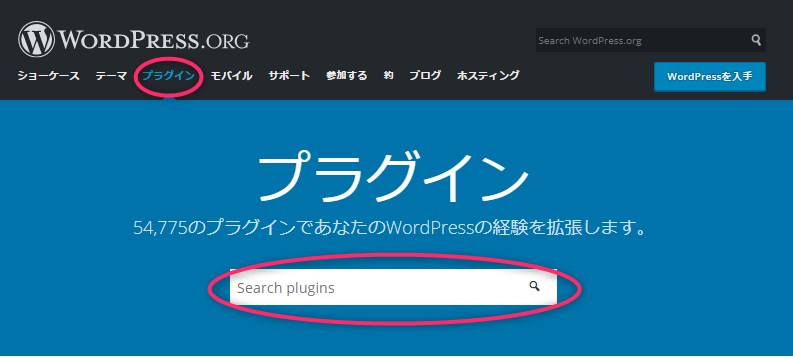
②検索結果が表示されますので、お気に入りに登録したい「プラグインの名前」をクリックします。
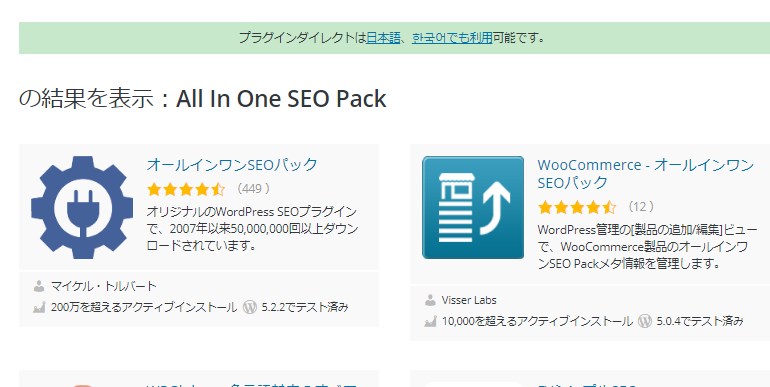
③プラグインが間違っていないか確認して、「♡」のマークをクリックします。
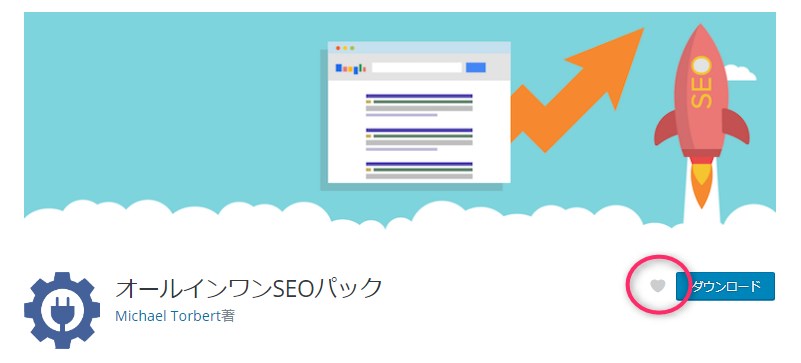
これで、お気に入りに登録されました。
①~③を繰り返して、インストールしたいプラグインをすべてお気に入りに登録します。
お気に入り登録したプラグインをWordPressで一括インストールする
①WordPressのダッシュボードにログインし、左側のメニューの「プラグイン」をクリックします。

②【プラグイン】の画面が表示されますので、「新規追加」をクリックします。

③【プラグインを追加】の画面に切り替わったら、「お気に入り」をクリックします。
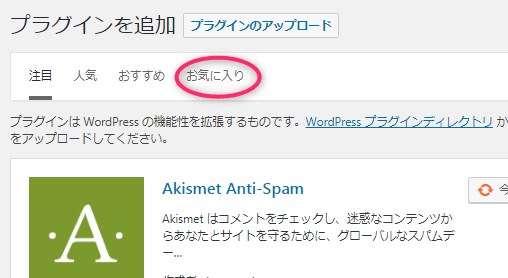
④【お気に入り】の画面に切り替わったら、①「WordPress.orgユーザー名」を入力し、②「お気に入りを取得」をクリックすると、お気に入りに登録したプラグインが表示されます。
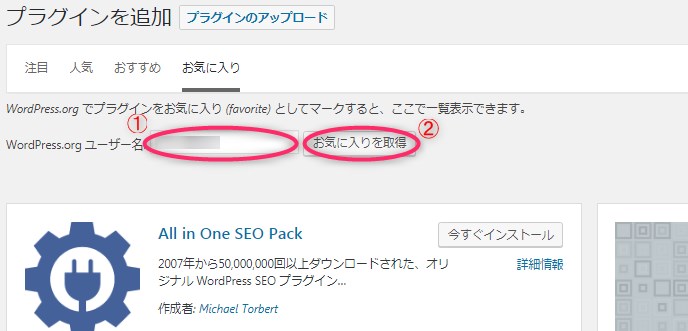
⑤表示されたプラグインの「今すぐインストール」を1つずつクリックしていきます。
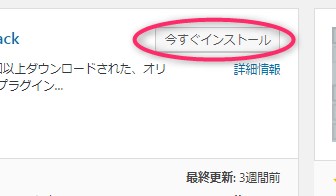
これでプラグインの一括インストールが完了しました♪
プラグインを一括で有効化する
次に有効化をしていきますが、有効化も一括ですることができます。
①左側のメニューの「インストール済みプラグイン」をクリックします。
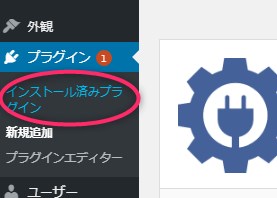
②プラグイン一覧の「プラグイン」の「□」をクリックすると、表示されているプラグインすべてを選択できます。
もし有効化したくないプラグインがある場合は、チェックを外しておいてくださいね。
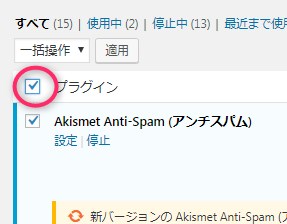
③次に、①「一括操作」をクリックし、表示されたメニューの②「有効化」をクリックし、③「適用」をクリックします。
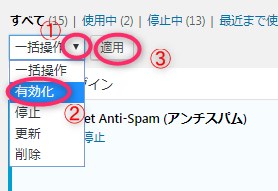
これで、選択したすべてのプラグインを一括で有効化できました。


まとめ
プラグインの一括インストールはできましたでしょうか?
使用しているプラグインの数が増えてくると、インストールするのは結構大変ですよね・・・
この方法ですと、最初にお気に入り登録をする手間はかかりますが、一度登録しておけば次からはすぐに一括インストールをすることができるのでとても便利!
プラグインを使わない方法なので、プラグインがなくなって使えなくなる心配もないですしね♪
2つ目以降のブログを立ち上げる時は、ぜひお試しくださいね!!
















